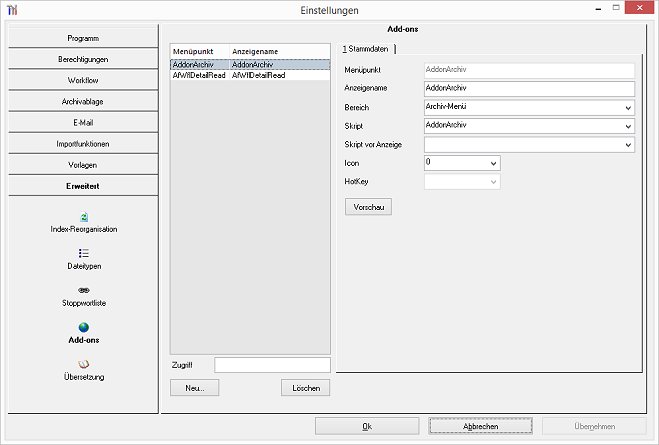Erweitert - Add-ons
 |
|
| Erweitert / Add-ons | |
| Erweitern der Kontextmenüs um benutzerdefinierte Funktionen | |
In diesem Bereich können Erweiterungen von unterschiedlichen Kontextmenüs innerhalb von ArcFlow eingetragen werden. Über das Kontextmenü können dann vom Benutzer angelegte Skripte (siehe Script-API) aufgerufen werden.
Um einen neuen Menüeintrag zu erstellen, muss die Schaltfläche [Neu...] gedrückt werden. In dem folgenden Dialog wird dann der Name des Menüs angegeben und mit [OK] bestätigt. Der Name darf nur aus den Buchstaben A bis Z (groß oder klein geschrieben) und den Ziffern 0 bis 9 bestehen. Leerzeichen und Sonderzeichen dürfen nicht angegeben werden.
Ein bestehender Menüeintrag kann aus der Liste entfernt werden, indem er in der Liste markiert und die Schaltfläche [Löschen] gedrückt wird.
Über das Feld "Zugriff" kann eine direkte Positionierung in der Liste vorgenommen werden.
Stammdaten
In den Stammdaten können folgende Informationen angegeben werden:
- Menüpunkt
Hier steht der Name des Menüpunkts. Der Name wird beim Anlegen angeben und kann anschließend nicht mehr geändert werden.
- Anzeigename
Der angegebene Name wird zur Anzeige in dem Menü verwendet. Er kann im Gegensatz zum Namen Leer- und Sonderzeichen beinhalten.
- Bereich
Der Eintrag kann in einem Kontextmenü oder in einer Werkzeugleiste eingetragen werden. Der Bereich wird in dieser Auswahlliste ausgewählt.
- Arbeitsmappen-Menü
- Arbeitsmappenfeld-Menü
- Archiv-Menü
- Workflow-Detail-Menü
- Anhangdatei-Menü
- Anzeige-Werkzeugleiste
- Programm-Werkzeugleiste
- Skript
In diesem Feld wird das Skript angegeben, das bei der Auswahl des Menüeintrags ausgeführt werden soll. Das Skript muss zuvor mit der Script-API geschrieben worden sein. Das Skript kann in der Auswahlliste ausgewählt werden.
- Skript vor Anzeige
Hier kann ebenfalls ein Skript angegeben werden. Dieses Skript wird vor der Anzeige des Menüeintrags ausgeführt. In diesem Skript kann entschieden werden, ob der Menüpunkt überhaupt angezeigt werden soll. Auf diese Weise können bestimmte Benutzeraktionen an Bedingungen geknüpft werden. Zum Beispiel nur dann, wenn die Arbeitsmappe in einem bestimmten Pfad liegt, eine Anhangdatei vom Dateityp PDF vorhanden ist usw. Das Skript muss zuvor mit der Script-API geschrieben worden sein, bevor es hier ausgewählt werden kann.
- Icon
ArcFlow stellt eine Reihe von Symbolen zur Verfügung, die vor dem Menüeintrag dargestellt werden können. Das Symbol kann in der Auswahlliste ausgewählt werden. Es wird in einer Schaltfläche unterhalb des Feldes angezeigt.
- HotKey
Wird im "Zugehöriges Menü" der Eintrag "Bildanzeige" ausgewählt, kann in diesem Feld eine Tastenkombination angegeben werden, mit der in der Bildanzeige das Skript gestartet werden kann. Zugelassen sind die Funktionstasten <F1> bis <F12> und deren Kombinationen mit <Shift> oder <Strg>.
- Vorschau
Über diese Schaltfläche kann das in "zugehöriges Menü" angegebene Menü eingeblendet werden. Als ersten Menüeintrag wurde "Add-ons" hinzugefügt. Hinter diesem Eintrag befindet sich ein weiteres Menüfenster, in dem alle für dieses Menü angegebene Menüeinträge angezeigt werden. In dieser Vorschau werden keine Funktionen aufgerufen.